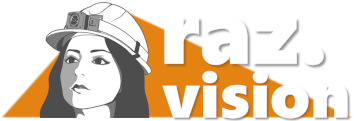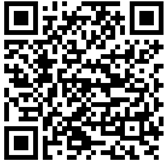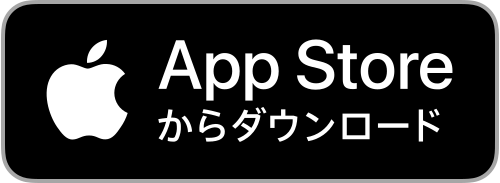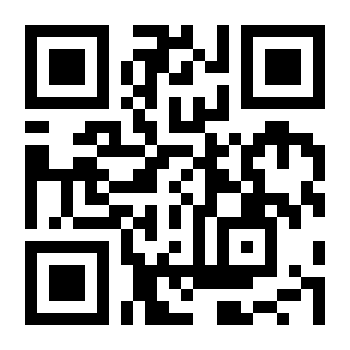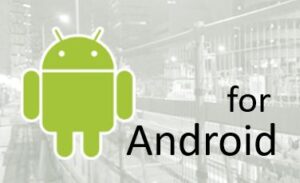セットアップ
アカウントの入手
ラズビジョンでは、ビデオ会議に接続するPCやスマホには各々異なるアカウントが必要です。無償アカウント付きカメラのご購入やアカウントの購入が終わったら、こちらからアカウントを申し込んでください。
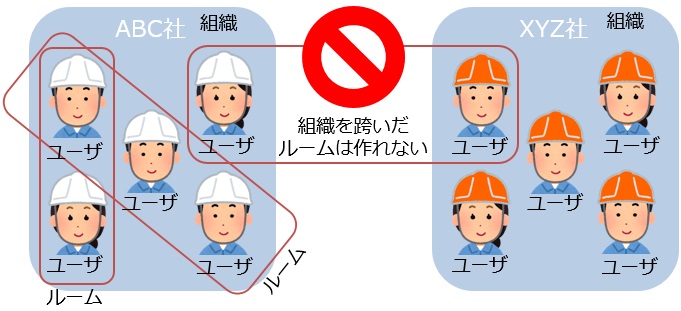
- 1ユーザ(PCまたはAndroid, iPhone/iPadを使用する端末)には1アカウント必要です。
- すべてのユーザは組織に所属します。新たにアカウントを追加する際には、同じ組織に追加されます。
- 同じルーム内のユーザ同士のみが通話できます。ユーザはルームを自由に作れます。ルーム数に制限はありません。
- 組織を跨いだルームは作れません。つまり、違う組織のユーザ同士は通話できません。
PC、スマホのセットアップ
使用する端末のセットアップを行い、上記アカウントでログインしてください。
PC(Windows等)
アプリのインストールは不要です。ログインしてください。
スマホ(Android)
リンクよりラズビジョンアプリをインストールし、ログインしてください。
なお、以下のような問題が発生した再は、Androidアプリの手動インストールを試してみてください。
- Google Playが使えない、アプリをインストールできない
- 「USBカメラを認識できません」と表示される